При добавлении современной страницы на сайт вы можете добавить и настроить веб-части, которые являются стандартными блоками страницы. В этой статье основное внимание уделяется веб-части Markdown.
Веб-часть "Markdown" позволяет добавить на страницу текст и отформатировать ее с помощью Markdown языка.
Примечания:
-
Некоторые функциональные возможности выводятся постепенно в организациях, которые применялись в целевом выпуске программы. Это означает, что определенные функции могут быть временно недоступны или их поведение может отличаться от описанного в разделах справки.
-
Веб-часть "Markdown" недоступна в SharePoint Server 2019.
Добавление веб-части "Markdown"
-
Перейдите на страницу, на которую вы хотите добавить веб-часть Markdown.
-
Если страница еще не открыта в режиме редактирования, нажмите кнопку изменить в правой верхней части страницы.
Если навести указатель мыши на область над или под существующей веб-частью, вы увидите строку с + в кружке:

-
Нажмите кнопку +, а затем найдите и выберите Markdown из списка веб-частей.
-
Начните вводить Markdown код.
Совет: Щелкните значок изменить карандаш

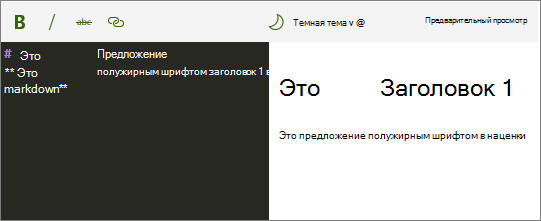
-
На панели инструментов можно выполнить указанные ниже действия.
-
Используйте кнопки полужирный, курсив и Зачеркнутый, чтобы быстро отформатировать текст. Чтобы получить доступ к другим типам форматирования, введите соответствующий синтаксис Markdown.
-
С помощью кнопки "ссылка" можно создавать ссылки на другие страницы.
-
Выберите светлую или темную тему для окна кода.
-
Показать или скрыть предварительный просмотр.
-
-
Когда все будет готово, нажмите кнопку опубликовать в правой верхней части страницы.
Дополнительные сведения о Markdown, используемых этой веб-частью, можно найти в документации, помеченной как. js.










